下载nacos源码包
nacos下载地址:nacos(github启动包下载地址)
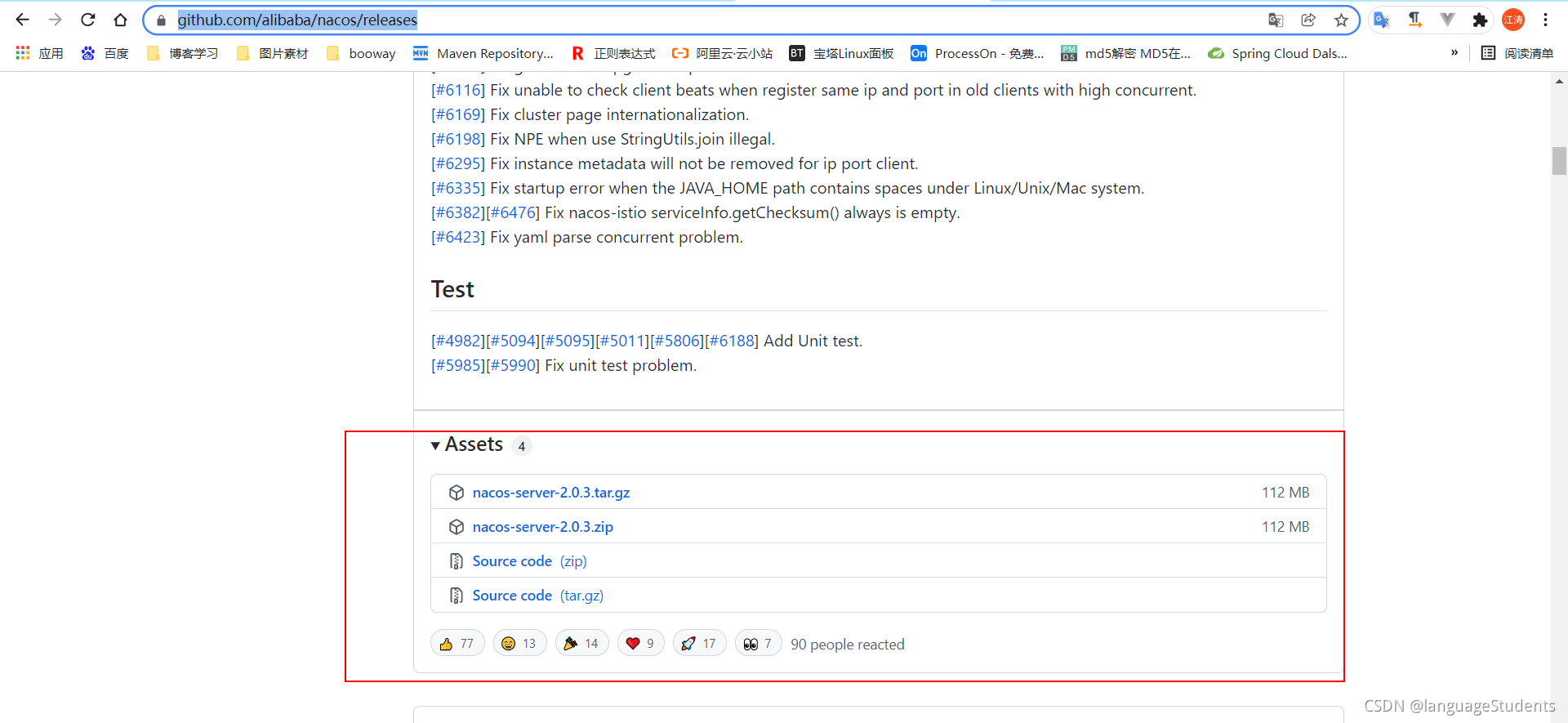
提供多种文件格式。win版可下载zip格式。
启动nacos服务
单机启动
在黑窗口进入bin目录。
使用命令行
startup.cmd -m standalone
或者
右键创建快捷方式
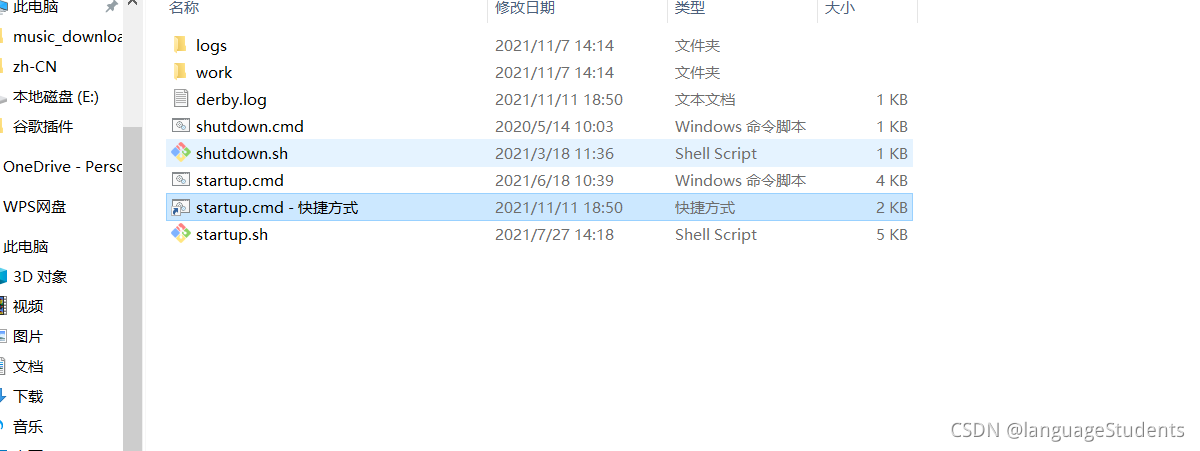
查看快捷方式属性。在目标值后增加 -m standalone
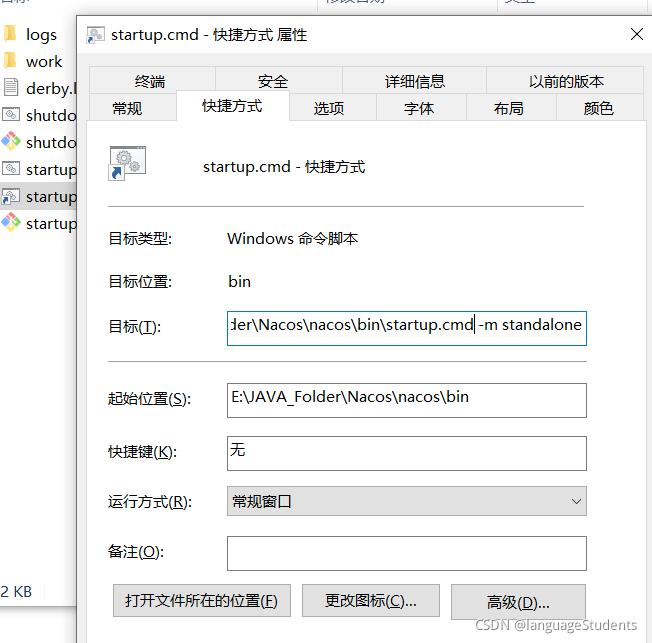
双击快捷方式启动
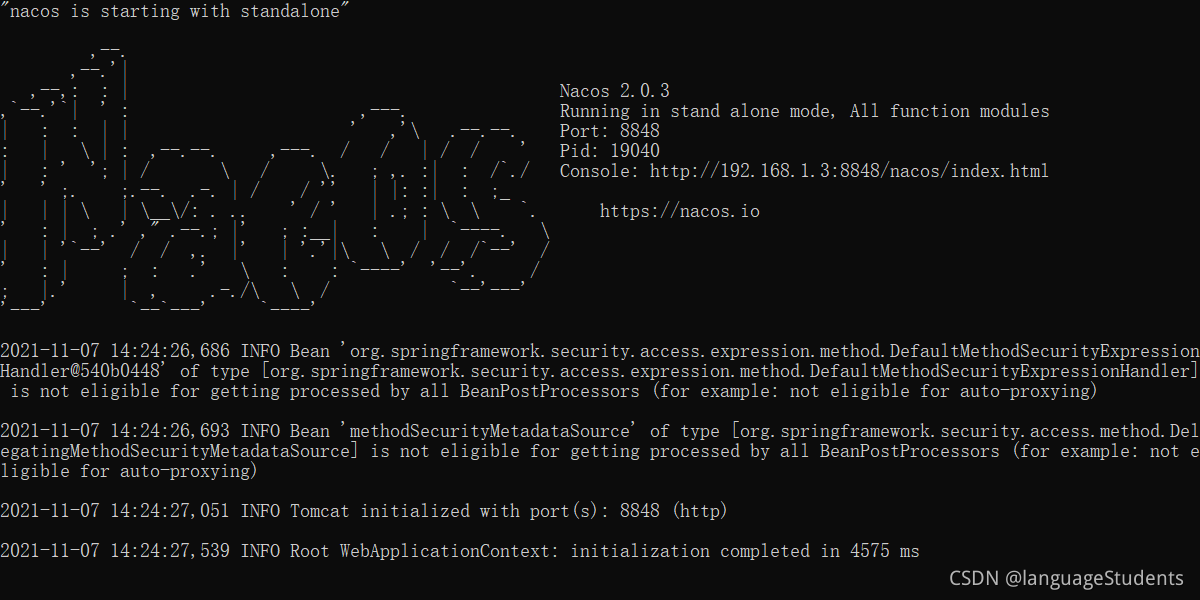
出现如图表示启动成功。
可以访问 localhost:8848/nacos (端口默认为8848),可通过配置文件修改
nacos管理平台
用户名密码默认为 nacos
集群启动
-
找到conf文件中对应数据库的初始化sql脚本运行
-
修改application.properties文件中对应数据库配置信息,并修改服务端口号()
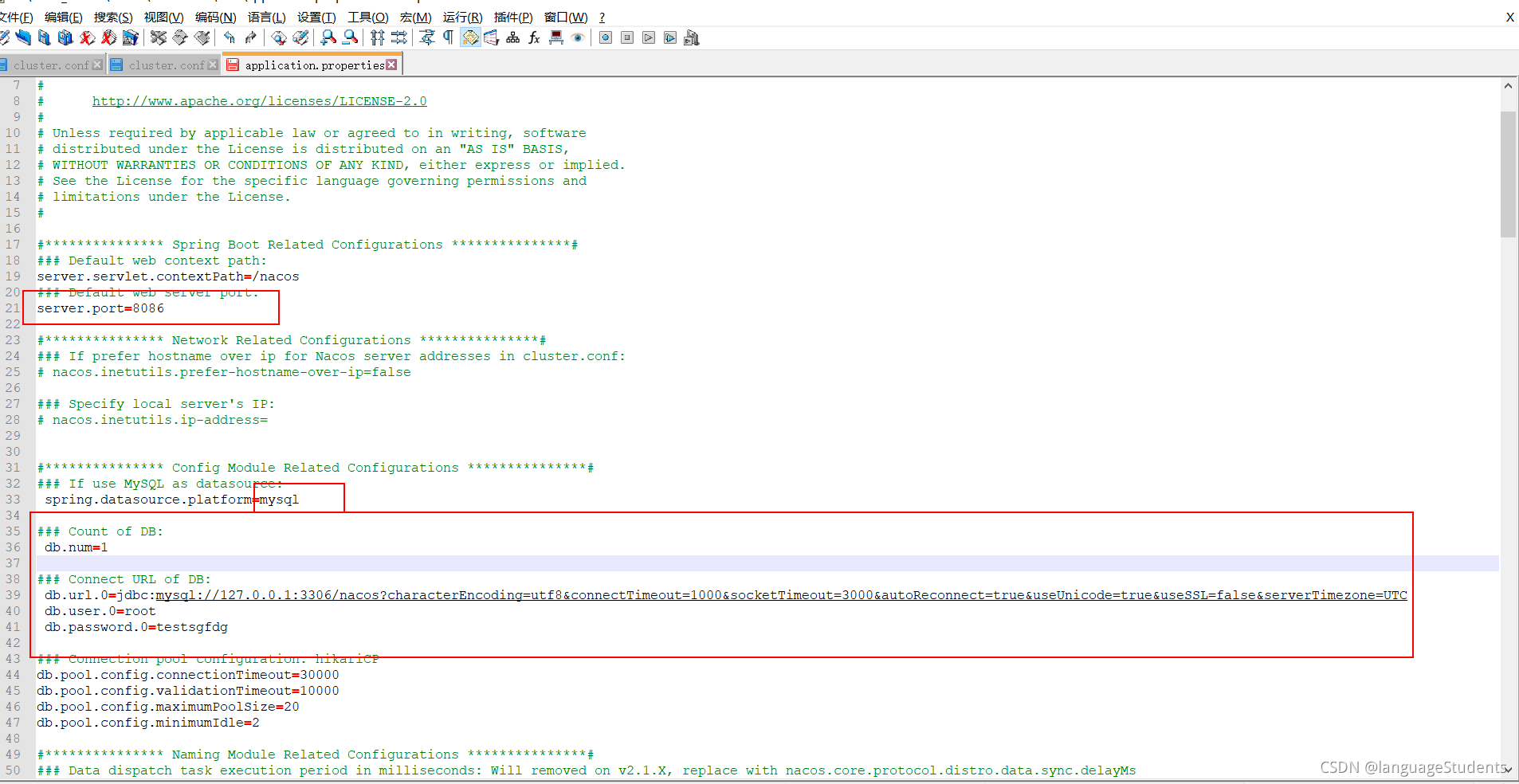
-
修改conf文件中的
cluster.conf.example这个文件,将你需要部署nacos服务的IP地址于端口后写上去
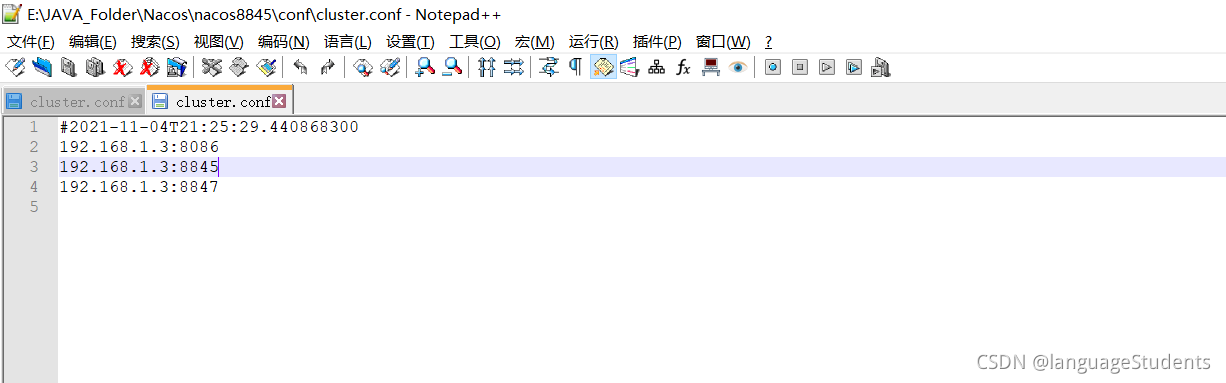
如图所示,192.168.1.3为我需要部署nacos服务的ip地址,需要部署的nacos集群为3个(用于测试,都部署在本机不同端口号) -
修改完后保存,并将文件名
cluster.conf.example修改为cluster.conf(.example去掉)
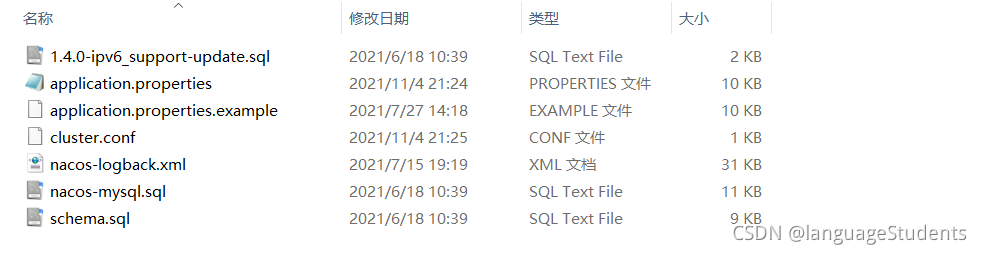
-
将nacos根目录复制多份。用于启动多个nacos服务,便于区分。自行命名。
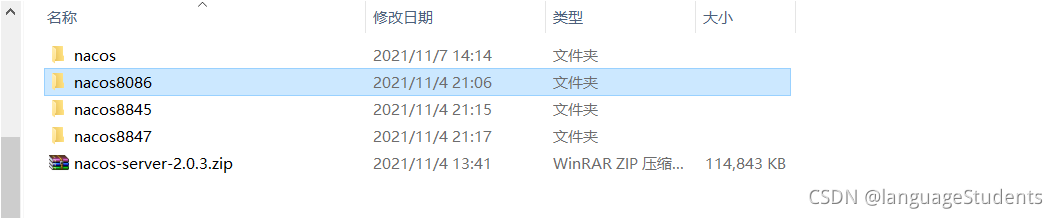
-
修改每个配置文件中的端口号。(基本配置完成)
-
分别进入bin目录,双击运行
statrtup.cmd文件
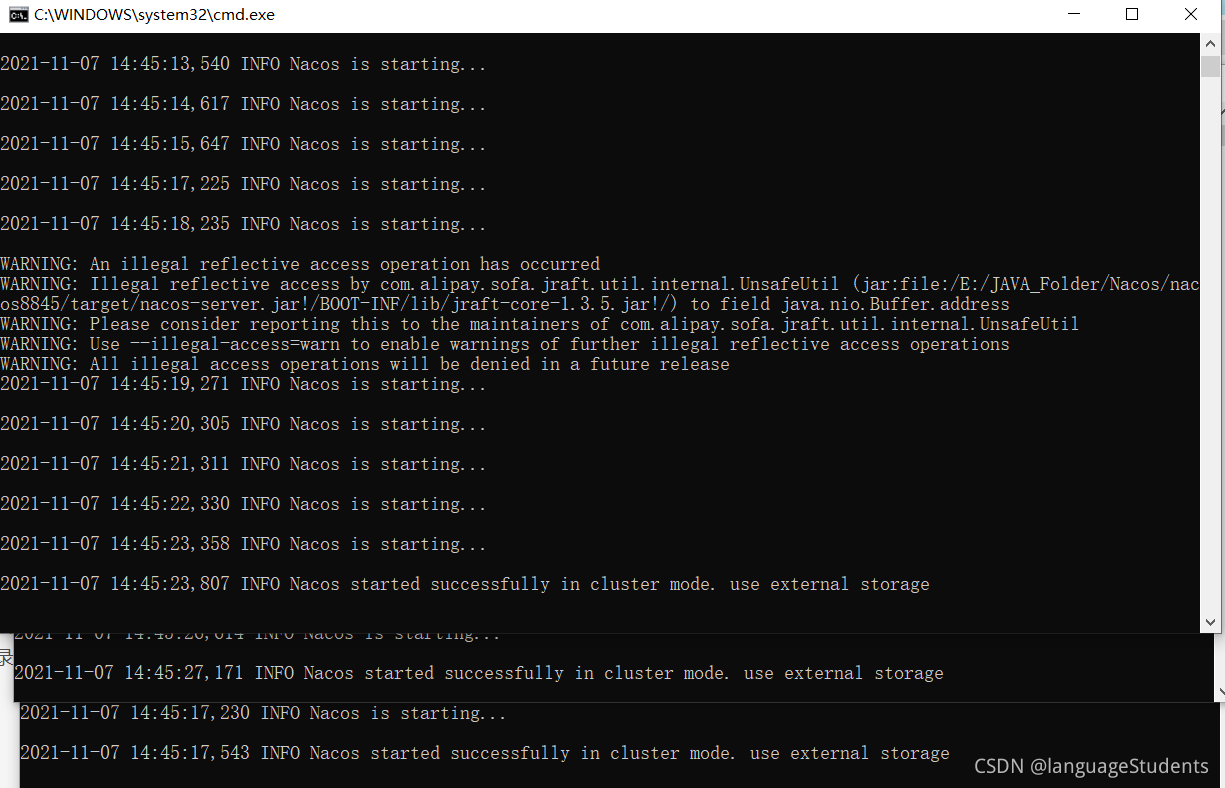
同时运行多个服务,出现以上,就表示集群部署成功。
验证
分别访问nacos服务管理平台,ip地址:端口/nacos
如果都能访问,并在集群管理中可以看到你的多个nacos服务信息,就成功了。
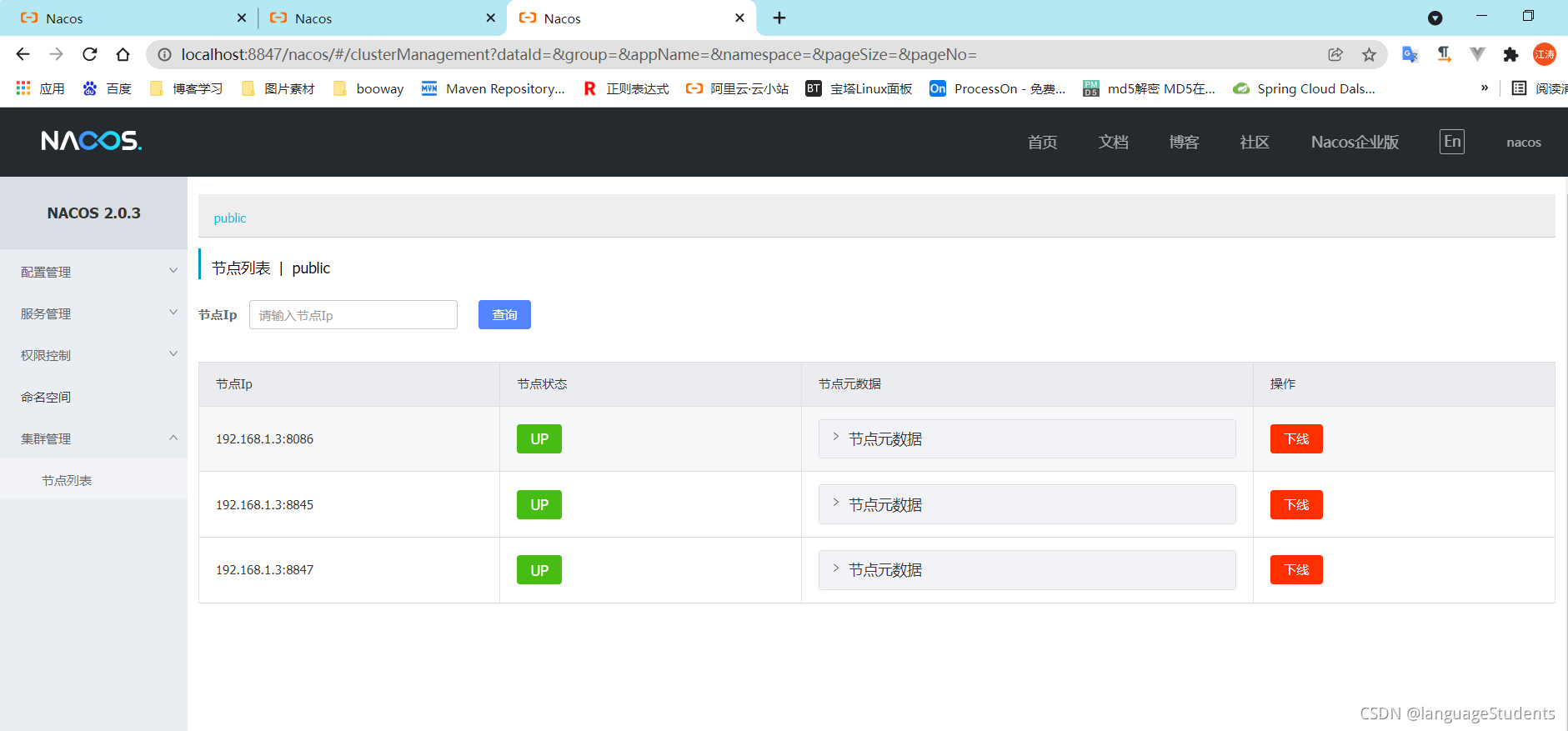








 本文详细介绍了如何下载nacos源码并进行单机及集群部署。首先,从nacos官方github仓库下载源码,然后通过startup.cmd启动单机服务。集群部署涉及数据库初始化、配置文件修改,包括端口、数据库连接信息以及cluster.conf文件的更新。完成配置后,复制nacos目录创建多个服务实例,分别启动即可。最后,通过访问各实例验证集群部署成功。
本文详细介绍了如何下载nacos源码并进行单机及集群部署。首先,从nacos官方github仓库下载源码,然后通过startup.cmd启动单机服务。集群部署涉及数据库初始化、配置文件修改,包括端口、数据库连接信息以及cluster.conf文件的更新。完成配置后,复制nacos目录创建多个服务实例,分别启动即可。最后,通过访问各实例验证集群部署成功。

















 1929
1929

 被折叠的 条评论
为什么被折叠?
被折叠的 条评论
为什么被折叠?










